Microsoft Projectin valikkorivi on ohjelmiston käytön keskeinen elementti. Tässä asiakirjassa ohjaamme sinua vaihe vaiheelta eri välilehtien ja toimintojen läpi, jotka auttavat sinua hallitsemaan projektisi tehokkaasti. Opit tärkeimmät asetukset ja niiden soveltamisen, jotta voit optimoida projektisuunnittelusi.
Tärkeimmät havainnot
- Valikkorivi on jaettu eri välilehtiin: Tehtävä, Resurssi, Raportti, Projekti, Näkymä, Ohje ja Tiimi.
- Jokainen välilehti tarjoaa tiettyjä toimintoja, jotka ovat ratkaisevia projektien suunnittelussa ja hallinnassa.
- Voit muuttaa fontteja ja -kokoja, asettaa aikatauluja ja luoda raportteja.
Valikko nauhassa
Tehtävä
Välilehti "Tehtävä" on valikkorivin ensimmäinen kohta ja mahdollistaa projektisi näkymän mukauttamisen. Siellä voit vaihtaa eri kaaviotyypeistä, kuten Gantt-kaaviosta. Saadaksesi yleiskuvan eri tehtävistä, voit tehdä vastaavan valinnan valikossa.
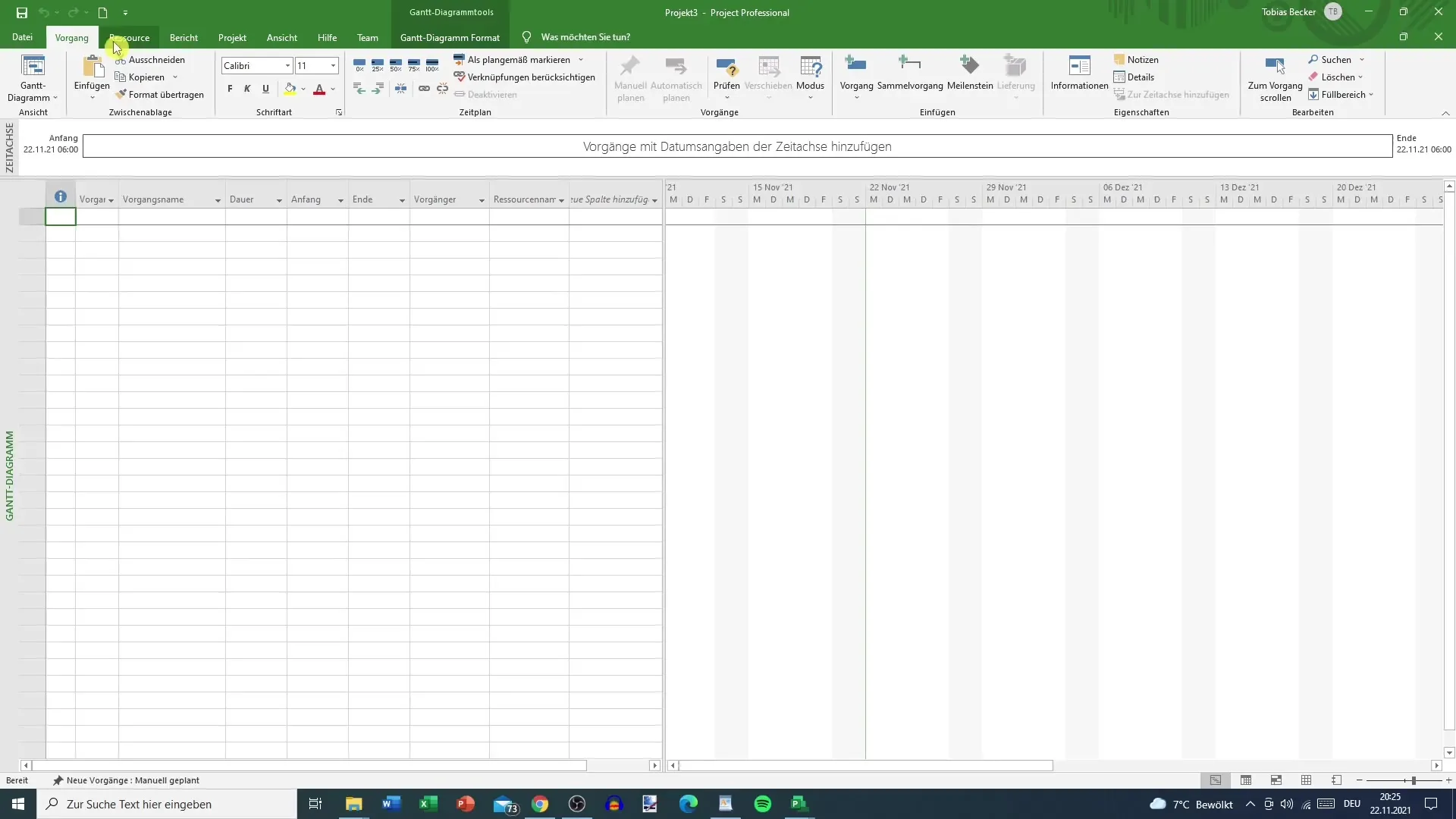
Lisäksi täältä löydät vaihtoehtoja perusasetusten määrittämiseen Gantt-kaavion esittämiseksi. Siirtyminen kalenterinäkymään on myös mahdollista, mikä auttaa sinua seuraamaan projektisi aikataulua paremmin.
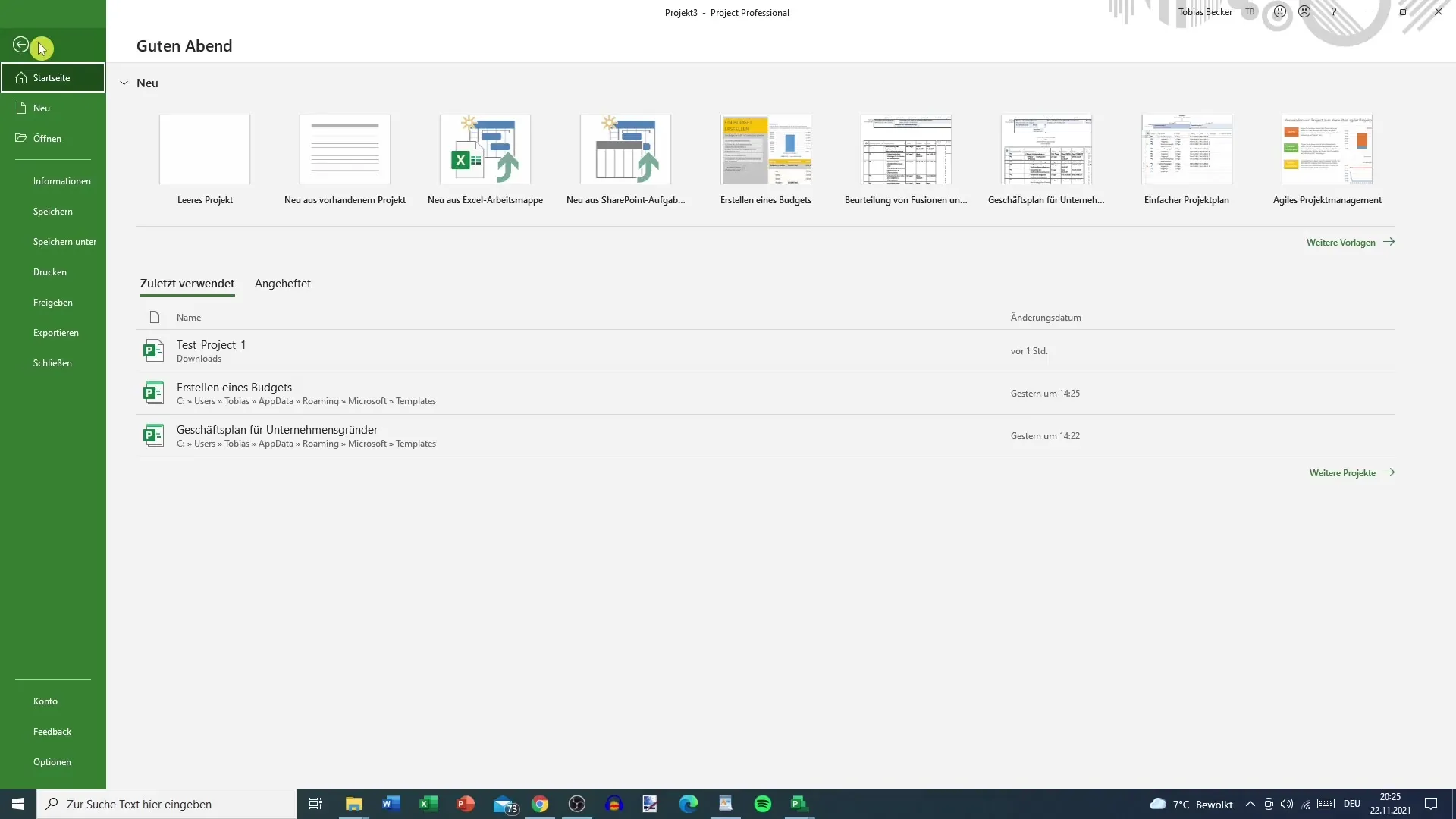
Aikataulu
Välilehdellä "Aikataulu" voit määrittää tehtäviesi edistyksen. Täällä voit päättää, kuinka paljon tehtävästä on jo suoritettu. Nämä tiedot ovat tärkeitä projektisi hallinnassa ja auttavat sinua tekemään tarvittavia muutoksia ajoissa.
Automatisoidun suunnittelun aktivointi kuuluu myös hyödyllisiin toimintoihin tällä välilehdellä. Muita vaihtoehtoja ovat virstanpylväiden ja kokonaistehtävien seuranta.
Resurssit
Välilehti "Resurssit" antaa sinulle mahdollisuuden osoittaa resurssit suoraan. Täällä voit käyttää resurssipankkia ja tehdä mukautuksia, jotta voit tehokkaasti osallistaa tiimin jäsenet nykyiseen projektiin.
Tärkeä osa resurssienhallintaa on tasapainotustyökalu, jonka avulla voit pitää silmällä käytettävissä olevia resursseja ja välttää ylikuormitusta.
Raportti
Kohdasta "Raportti" voit valita erilaisia malleja, joilla voit saada yksityiskohtaisen katsauksen nykyisiin tietoihin. Tässä voidaan käyttää kojelautoja, resurssi-, kustannus- tai käsittelyraportteja. Nämä toiminnot ovat olennaisia, kun haluat analysoida projektisi edistymistä.
Projekti
Välilehdellä "Projekti" näet kaikki ajankohtaiset tiedot projektistasi. Täällä voit luoda linkityksiä, muuttaa työaikoja tai määrittää perussuunnitelman. Kaikki nämä tiedot ovat tärkeitä projektisi edistymisen optimaaliseksi ohjaamiseksi.
Näkymä
Kohtien "Näkymä" alla voit mukauttaa, mitä tietoja haluat nähdä. Tähän kuuluu vaihtaa eri näkymätyyppien välillä, kuten Gantt-kaavioiden ja resurssisuunnitelmien. Sopivien asetusten avulla näet näkymät, jotka sopivat parhaiten vaatimuksiisi.
Lisäksi voit aktivoida tiimisuunnittelijan, jotta saat paremman katsauksen tiimin jäseniin ja heidän tehtäviinsä.
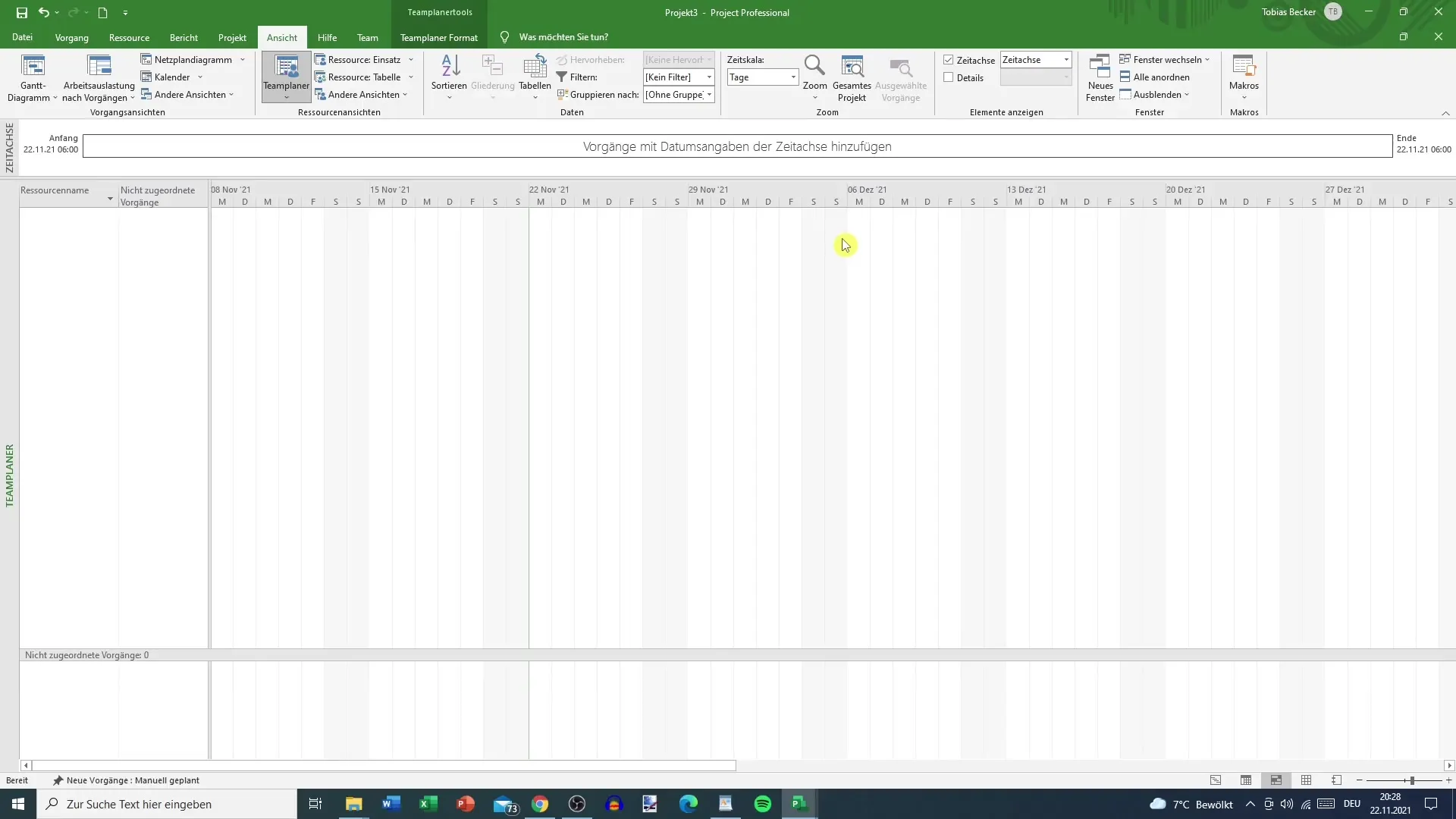
Ohje ja Tiimi
Välilehti "Ohje" tarjoaa sinulle mahdollisuuden lähettää palautetta Microsoftille, jos sinulla on kysymyksiä tai ongelmia. Myös "Tiimi" -osio tarjoaa valikoiman tiimiprojekteja, jotka voit integroida suunnitteluusi.
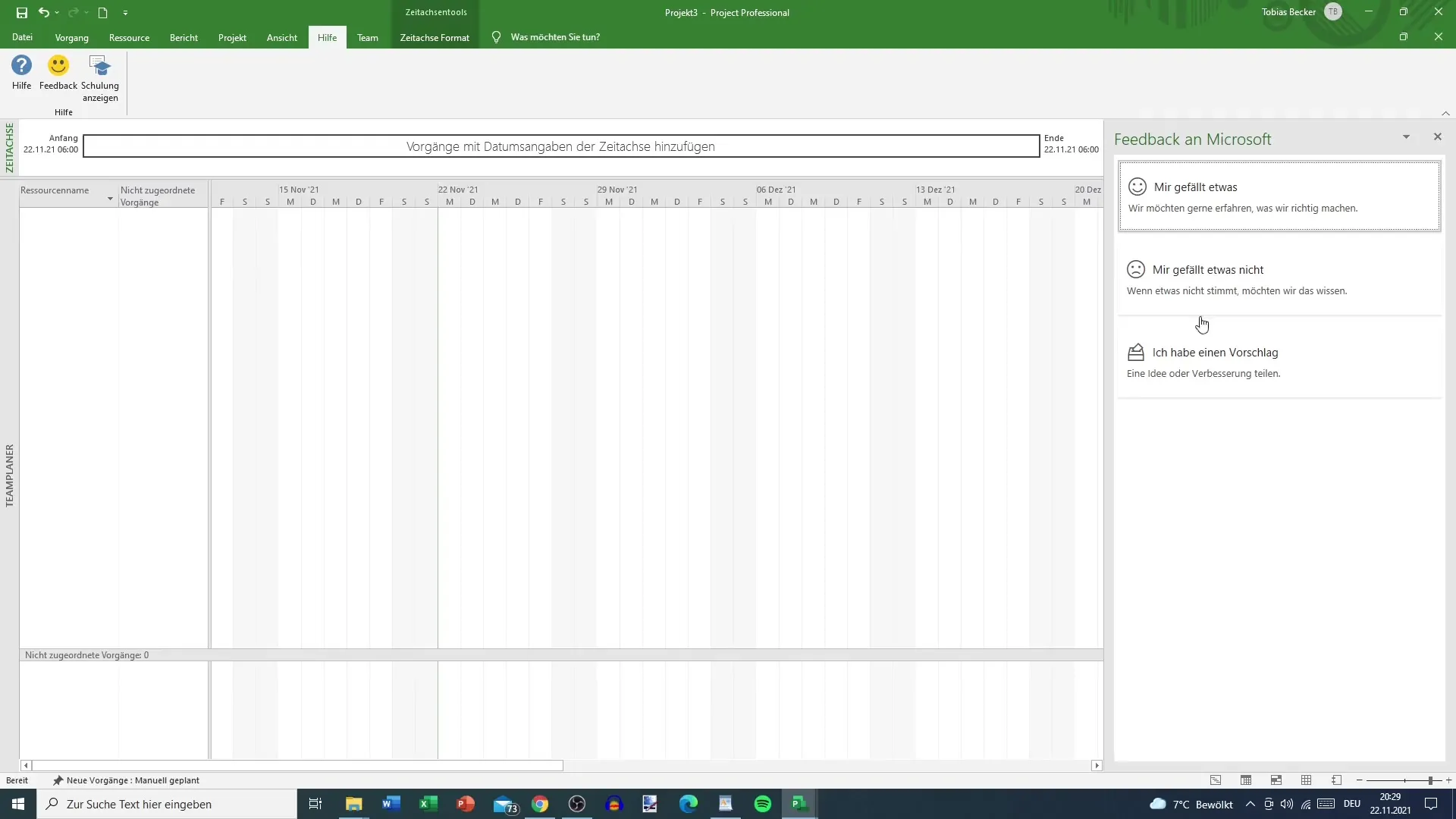
Backstage
Lopuksi, taustan tärkeät toiminnot ovat käytettävissä aktiivisesta välilehdestä riippuen. Täällä voit vaihtaa mukavasti eri näkymien välillä ja muokata nykyisen projektisi tiettyjä asetuksia.
Yhteenveto
Microsoft Projectin valikkorivi on tehokas työkalu, joka tarjoaa sinulle lukuisia toimintoja. Opettelun jälkeen voit merkittävästi parantaa projektisi suunnittelua ja hallintaa. Voit hallita tehtäviä, resursseja ja raportteja tehokkaasti sekä hyödyntää visuaalisia esityksiä pitääksesi asioista käsityksen.
Usein kysytyt kysymykset
Mitä voin tehdä kohdassa "Toiminto"?Voit vaihtaa eri kaavioiden välillä ja muokata Gantt-kaavion näkymää.
Miten voin asettaa edistymiseni tehtäville?Aikataulu-välilehdellä on vaihtoehtoja, joilla voit määrittää, kuinka paljon tehtävästä on jo suoritettu.
Mitä raportteja voin luoda välilehdessä "Raportti"?Voit luoda koontinäytöt, resurssiraportit, kustannusraportit ja edistymisraportit.
Miten voin määrittää tiimin jäsenet?Resurssit-välilehdellä voit määrittää resursseja suoraan ja käyttää koko resurssiallasta.
Mitä hyötyä minulle tarjoaa "Ohje"-välilehti?Siellä voit lähettää palautetta Microsoftille ja pyytää tukea, jos kohtaat vaikeuksia.


